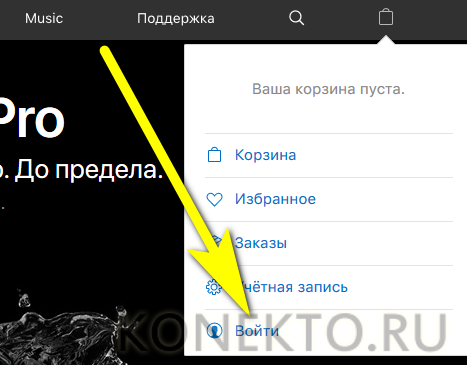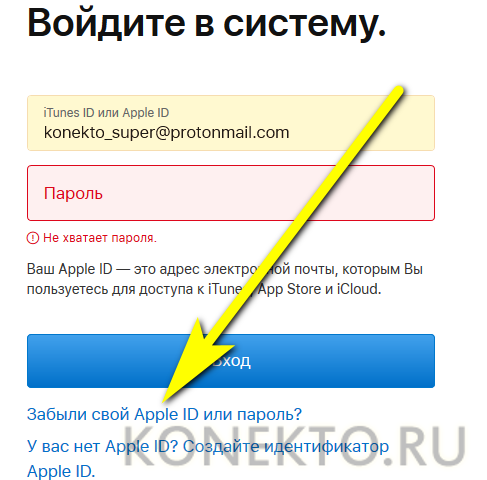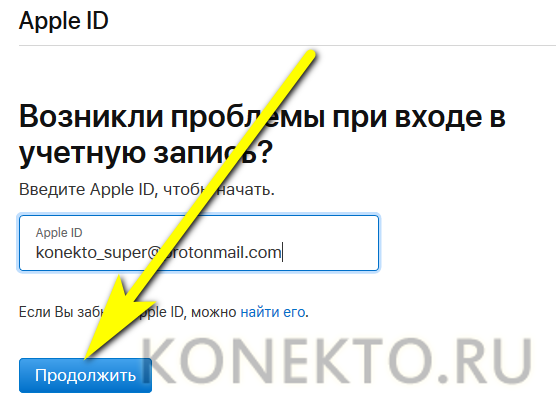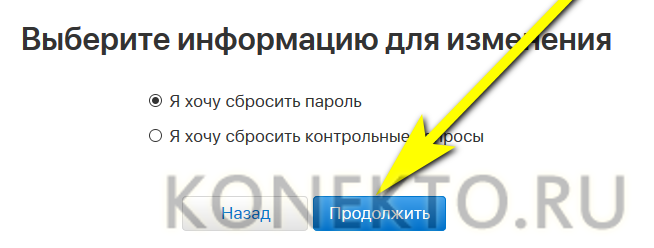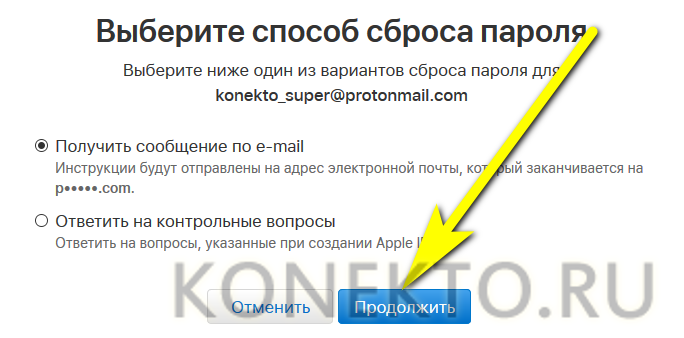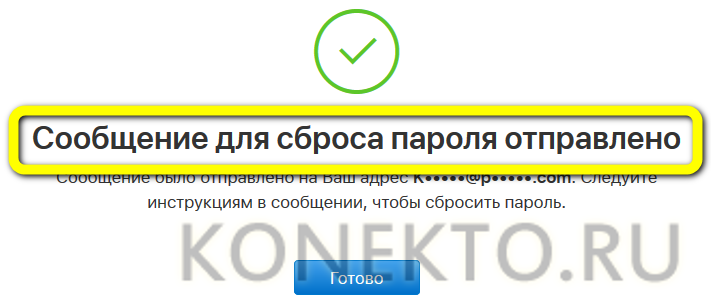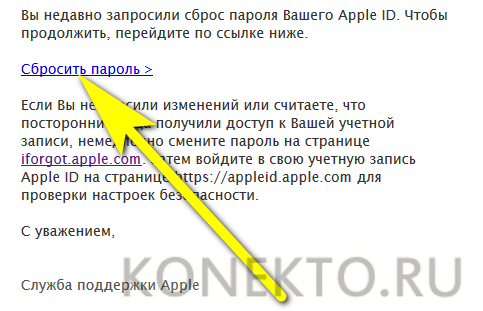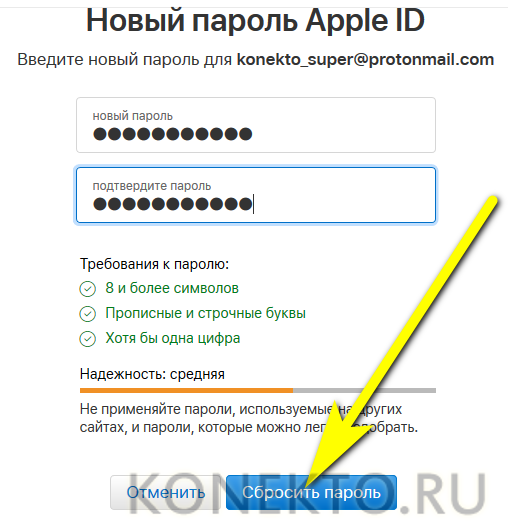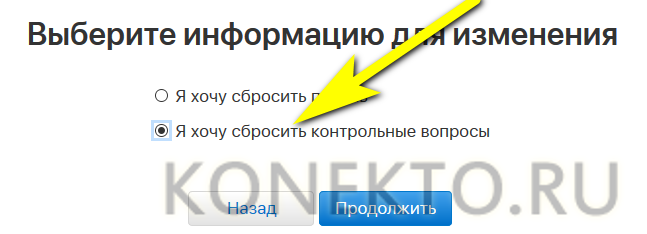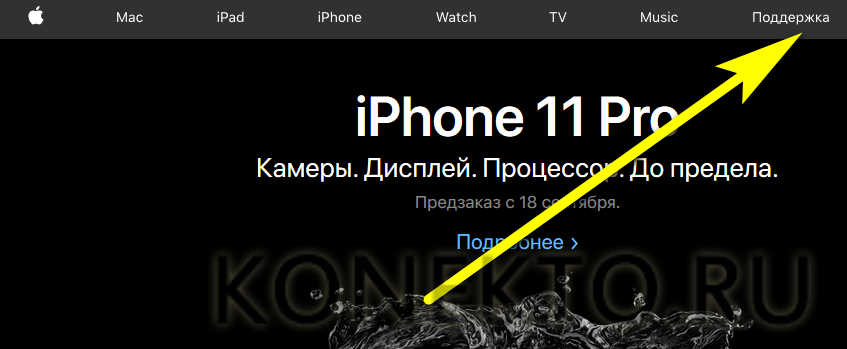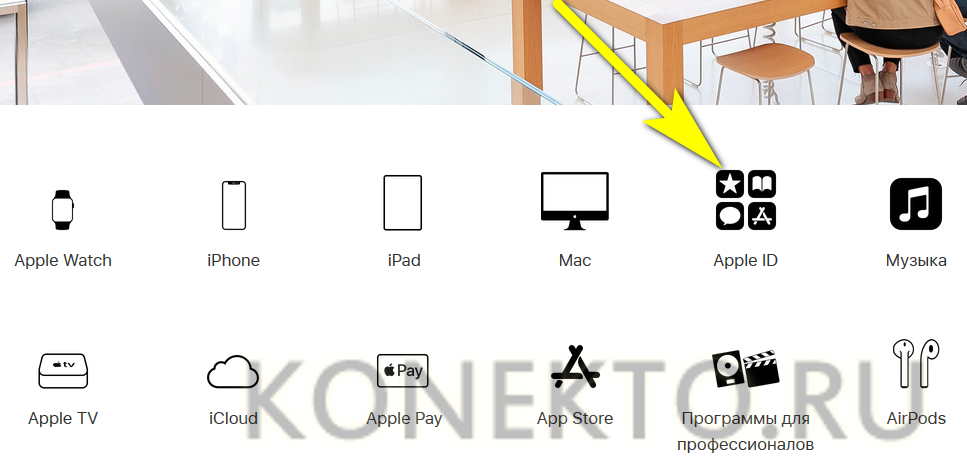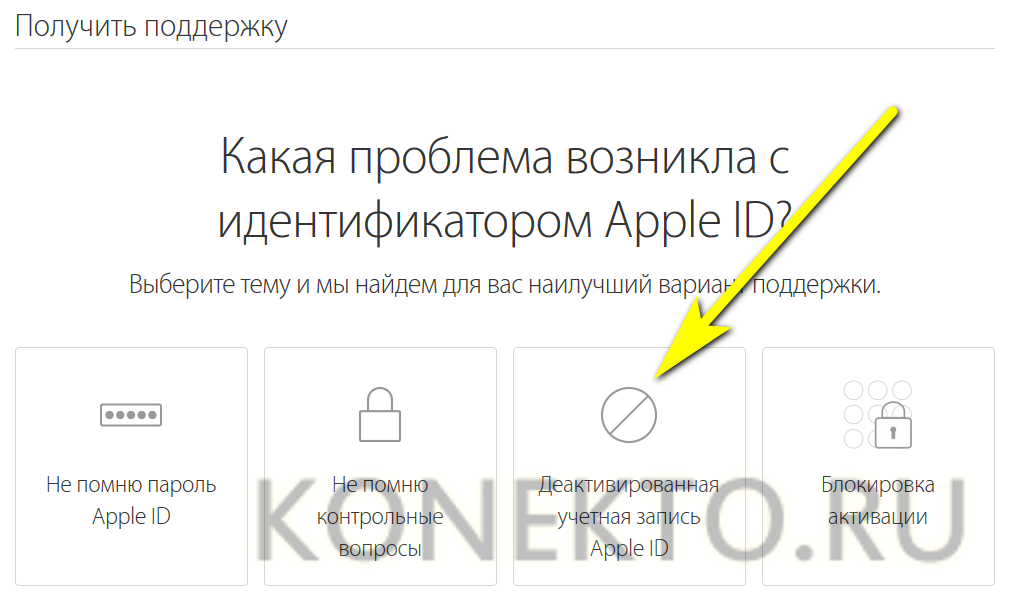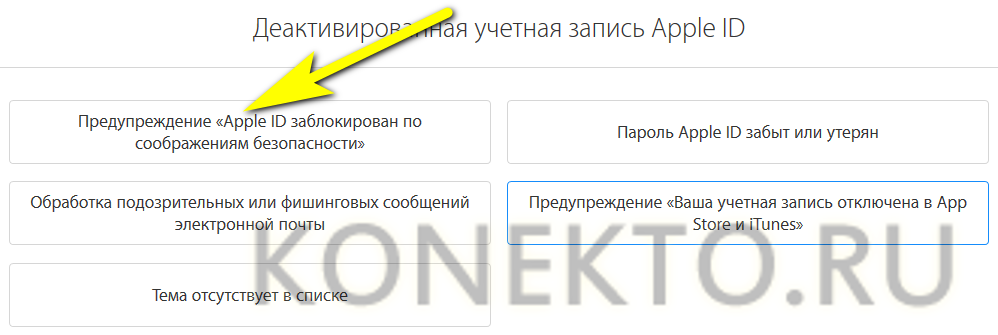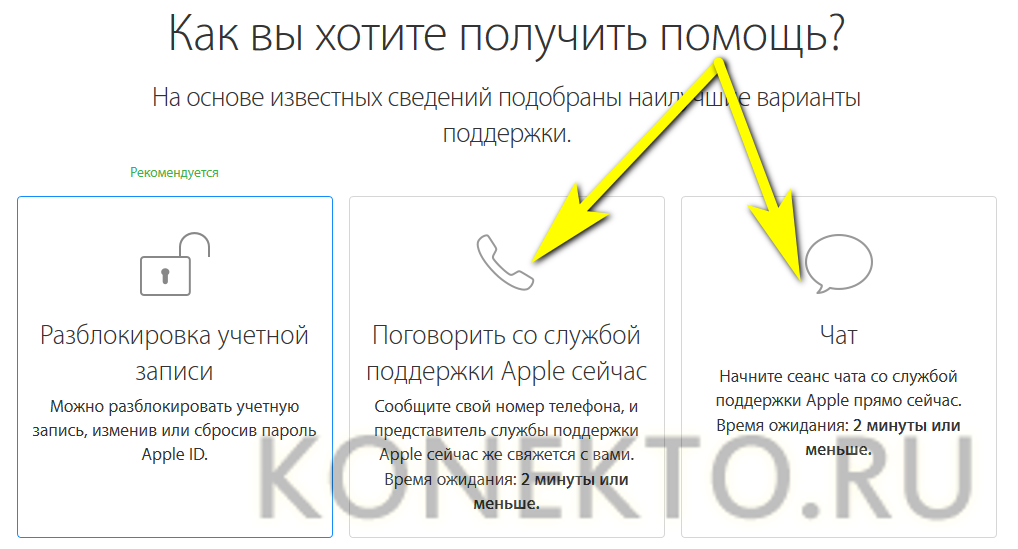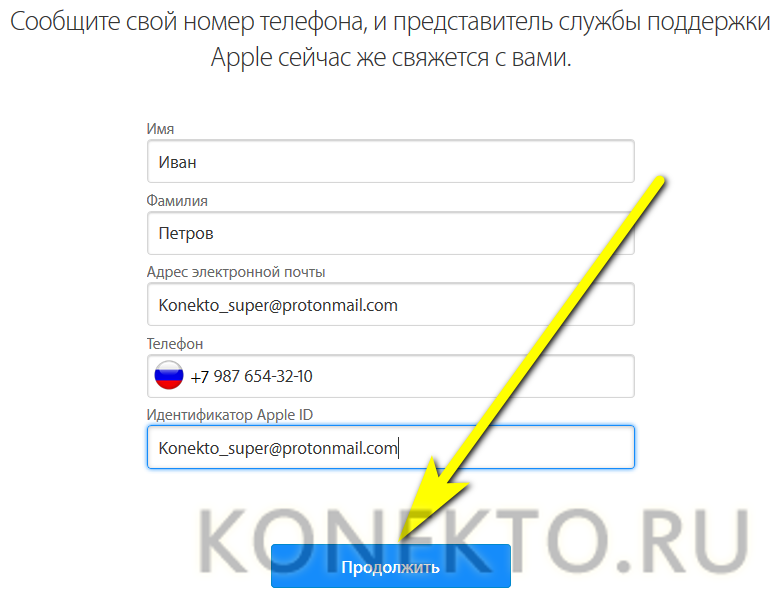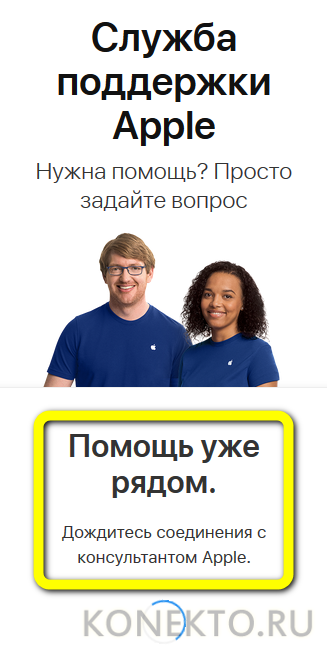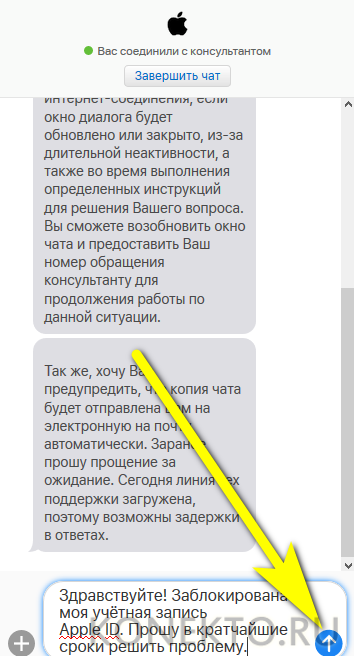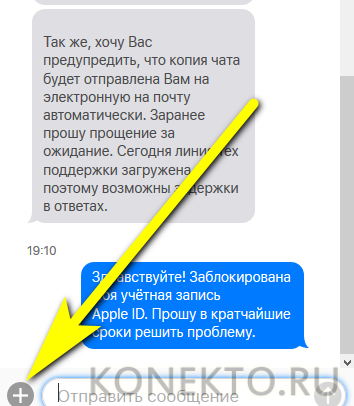Apple ID деактивирован — что делать?
Владельцу техники от Apple недостаточно знать, как включить режим модема на iPhone, сделать фотоснимок или установить рингтон. Проблема может возникнуть при самых неожиданных условиях, и один из таких случаев — блокировка привязанной к телефону учётной записи.
Почему блокируется Apple ID?
Следует сразу отметить: учётная запись, используемая на Айфоне или Айпаде, может быть заблокирована у любого пользователя — от новичка до «профессионала». Не имеет значения, умеет ли обладатель устройства перевести iPhone в режим DFU или пока даже не может самостоятельно вставить сим-карту — алгоритмы безопасности Apple реагируют не на личности, а на определённые модели поведения.
Наиболее распространёнными причинами блокировки Apple ID на iPhone и iPad являются:
- Многократный неверный ввод данных учётной записи: логина (адреса электронной почты), пароля или того и другого вместе. Пользователь, имевший несчастье забыть сведения для авторизации, должен сразу сохранить контакты с iPhone на компьютер (наряду с другими важными данными), после чего пройти стандартную процедуру сброса пароля — это сложно, но лучше, чем остаться без доступа ко всей накопленной информации.
- Атака взломщиков. Известно, что корпорация Apple, заботящаяся о защите конфиденциальности своих клиентов, использует программный алгоритм, реагирующий на неправомерные действия третьих лиц и автоматически блокирующий подвергшуюся нападению учётную запись Apple ID. Как действует этот алгоритм, в точности неизвестно; обладателю iPhone нужно лишь иметь в виду возможность случайной блокировки.
- Обновление системы. Если Айфон приобретён не в магазине, а с рук, и старый владелец забыл или намеренно не вышел из своего Apple ID, при следующем обновлении телефон запросит повторную авторизацию, а после нескольких попыток нового владельца ввести свои логин и пароль — заблокирует устройство.
- Подозрительная активность. Крайне размытый термин; к этой модели поведения можно отнести:
- частые заявления на возврат денег за купленные игры и приложения — добросовестному пользователю, недовольному сразу несколькими приобретениями, параллельно с отзывом средств стоит поставить в известность службу поддержки Apple;
- использование дебетовых и кредитных карт, оформленных на разные имена — чтобы минимизировать подозрения со стороны корпорации, лучше оплачивать товары и услуги с одного продукта, оформленного, разумеется, на то же имя, что указано в профиле;
- неоднократная смена данных в профиле — корректировать адрес, контактный телефон, фамилию и имя, а тем более дату рождения, не имея на то документально подтверждаемых оснований, не стоит;
- владение «общей» учётной записью — если один аккаунт используется сразу на нескольких Айфонах или Айпадах, находящихся на отдалении друг от друга, Apple ID с очень высокой долей вероятности будет заблокирован.
Наконец, запросить блокировку Apple ID может предыдущий владелец iPhone — с целью нажиться на незадачливом покупателе, из чувства обиды или по иным, приносящим одинаково неприятные результаты причинам.
Важно: после того, как уведомление о блокировке появилось на экране, не стоит продолжать пытаться ввести свои логин и пароль — войти в Apple ID привычным способом уже не получится.
Как разблокировать учётную запись Apple ID?
Обладателю Айфона нужно знать: никакие рекламируемые приложения и онлайн-ресурсы обойти блокировку профиля не помогут. Предложения разблокировать Apple ID за деньги или после предоставления пользователем каких-либо личных данных поступают только от мошенников — лучше сразу оставить попытки и перейти к любому из представленных ниже действенных вариантов, благо они не так сложны, как кажется сначала.
Поиск прежнего владельца
Если причина, по которой заблокирована учётная запись, связана с невыходом из Apple ID старого хозяина, стоит связаться с ним и попросить предоставить данные для разблокировки. Убедить представителя службы поддержки Apple сбросить данные аккаунта не получится — корпорация доверяет только тем, кто приобрёл iPhone в официальной торговой точке.
Совет: если старый хозяин не выходит на связь, нужно постараться найти его родственников или знакомых; возможно, они смогут подсказать логин и пароль для авторизации.
Кроме того, прежний владелец может сделать так, чтобы учётная запись была заблокирована, с целью получения от покупателя дополнительной суммы за разблокировку. Соглашаться на требование не нужно: ничто не помешает мошеннику вновь и вновь повторять те же манипуляции. Гораздо разумнее будет написать заявление в полицию, перечислив все обстоятельства покупки, а также уведомить Apple о поведении вымогателя.
Восстановление пароля
Если при попытках входа появляется уведомление о том, что учётная запись Apple ID заблокирована, стоит попробовать сбросить пароль. Делается это, в соответствии с официальными разъяснениями Apple, следующим образом:
- Владелец переходит на сайт — apple.com и выбирает в выпадающем меню «Корзина» пункт «Войти».
- На следующей странице — кликает по ссылке «Забыли свой Apple ID или пароль?».
- Вводит в новом окошке идентификатор (адрес электронной почты, к которой привязана заблокированная учётная запись) и нажимает на кнопку «Продолжить».
- Выбирает «Сбросить пароль» и кликает по кнопке с тем же названием.
- Готово! Письмо отправлено Apple на указанный адрес. Теперь, чтобы разблокировать учётную запись, нужно дождаться прихода сообщения.
- Перейти по содержащейся в нём ссылке.
- И дважды ввести в онлайн-форме новый код доступа, после чего щёлкнуть по кнопке «Сбросить пароль».
Возможно, после обновления данных владельцу Айфона придётся ответить на контрольные вопросы, а также повторно авторизоваться на всех привязанных устройствах — политика безопасности Apple постоянно претерпевает изменения, и предсказать результат со стопроцентной точностью нельзя.
Важно: если и логин, и пароль от заблокированного Apple ID известны, однако не принимаются системой, обладатель iPhone должен попробовать аналогичным образом сбросить контрольные вопросы.
Если перечисленные манипуляции не принести плода, нужно обратиться к не самому приятному, зато наиболее надёжному способу разблокировать Apple ID.
Обращение в службу поддержки Apple
Как уже упоминалось, всевозможные «обходные» способы получить доступ к учётной записи Apple ID как минимум бесполезны, а в худшем случае — опасны. Если не получается воспользоваться данными выше советами, остаётся одно — обратиться за помощью в службу поддержки.
Хозяину iPhone придётся:
- С главной страницы сайта — apple.com перейти в меню «Поддержка».
- Прокрутить страницу вниз и кликнуть по ссылке «Получение поддержки».
- В открывшемся списке (иногда, чтобы он появился, требуется несколько раз перезагрузить страницу) щёлкнуть по плашке «Деактивированная учётная запись Apple ID».
- Указать, какое сообщение появляется на экране блокировки — или, если ни один вариант не подходит, нажать на кнопку «Тема отсутствует в списке».
- На новой странице представлены три способа разблокировать учётную запись. Первый был описан в предыдущем разделе; два других подразумевают личное общение обладателя Айфона или Айпада с Apple.
- Чтобы заказать обратный звонок, следует оставить в электронной форме свои контактные данные, включая сотовый номер, и нажать на кнопку «Продолжить», после чего принять входящий вызов и приступить к переговорам со специалистом.
- Для переписки в чате делиться с системой номером телефона не требуется. Достаточно привести свои имя и фамилию, а также идентификатор и адрес электронной почты, привязанный к Apple ID.
- Чат откроется в новом окне. Через несколько секунд ожидания.
- Владелец iPhone сможет задать свой вопрос.
- А чтобы прикрепить документы, достаточно кликнуть по «плюсику» слева и выбрать в «Проводнике» нужные файлы.
Важно: чтобы добиться разблокировки Apple ID через службу поддержки, мало узнать модель Айфона и назвать её оператору. Придётся подготовить весь набор документов, включая кассовый чек, а также иметь под рукой заводскую упаковку.
Цель обращающегося — представить Apple ID как можно больше доказательств того, что он приобрёл телефон в магазине, а не купил с рук; во втором случае, благодаря политике компании, рассчитывать на помощь бесполезно. Иногда имеет смысл использовать программы для самостоятельного изготовления чека; распечатав макет, сфотографировав его и отправив на указанную электронную почту, пользователь с большой долей вероятности сумеет разблокировать свой Айфон.
Рассмотрение заявки может длиться до 30 суток. Донимать службу поддержки, обращаясь за уточнениями каждый день, не стоит — в результате владельца iPhone, скорее всего, занесут в чёрный список. А вот осведомляться о текущем состоянии дел каждые три-четыре дня вполне разумно: это позволит не терять связь с корпорацией, сразу отвечая на новые появляющиеся у Apple вопросы.
Если всё прошло успешно, пользователь получит на прикреплённую к Apple ID электронную почту письмо с уведомлением о снятии блокировки, после чего сможет в течение суток войти в свою учётную запись. Компания ответила отказом? Значит, нужно вновь обратиться в службу поддержки — требуя пояснения ответа и предлагая новые доводы в свою пользу.
Подводим итоги
Учётная запись Apple ID может быть заблокирована вследствие подозрительной активности владельца Айфона, из-за попыток взлома или инициативы прежнего хозяина, не вышедшего из аккаунта. Чтобы разблокировать доступ к профилю, следует воспользоваться формой сброса пароля на сайте корпорации. Другие варианты — обращение в службу поддержки путём заказа обратного звонка или в чате.
Источник статьи: http://konekto.ru/kak-razblokirovat-apple-id.html
Единственный законный способ разблокировать iPhone от iCloud
Один из самых популярных вопросов, которые задают мне в комментариях, это как разблокировать iPhone. На самом деле блокировок там сразу несколько, но чаще всего подразумевают разблокировку аккаунта после прошивки или сброса настроек. Этот тип блокировки обычно называют блокировка Apple ID или Icloud.
Как вы понимаете, Iphone или Ipad блокируется не просто так и не сам по себе. Это способ защитить пользователя от кражи или доступа к личным данным в случае утери телефона. И у Apple между прочим это получилось, они смогли снизить процент краж до минимума, так как пропал смысл их воровать, ведь продать теперь их стало практически невозможно. Да, конечно их исхитряются сдавать на запчасти, но уже почти никто на это не соглашается.
Итак, если уж так случилось, что ваш iPhone, а речь пойдет только о случаях когда телефон действительно ваш или вы купили его с документами, заблокировался и просит при включении старый логин (почту под звездочками) и пароль от нее, то ищите чек о покупке и следуйте моим советам.
- В первую очередь попробуйте вспомнить хотя бы почту, а телефон как раз покажет вам пару первых букв и домен на котором она зарегистрирована. На эту почту можно будет заказать Сброс пароля через официальный сайт Apple ID.
- Если почту вспомнить не получается, то ее можно попробовать восстановить тут , вас попросят предоставить Имя, Фамилию и дату рождения
- На этом этапе приготовьте ответы на контрольные вопросы, которые создавались при регистрации Apple id. Они заметно ускорят и упростят процесс и их же может спросить служба поддержки, в которую мы будем звонить чуть позже.
- В последнее время регистрация Apple id происходит через номер телефона, поэтому будет отлично если он у вас еще есть и работает.
- Если с компьютером на Вы и для вас это все тяжело и вспомнить вы ничего не можете, то необходимо звонить в службу поддержки Apple 88005556734. Выберите что то подходящее, например в качестве добавочного выберите цифру 6. Оператор очень постарается вам помочь, максимально честно объясните ему ситуацию. Врать и что то придумывать смысла нет, потому что все запросы передаются в службу безопасности и все проверяется. Вас также спросят ФИО, дату рождения которую указывали при регистрации, контрольные вопросы и самое главное могут спросить какую- нибудь сопутствующую информацию, которая способна им помочь, например пароль который стоял до сброса или что то иное, что натолкнет вас на возможность вспомнить логин и пароль
- Ну а теперь о грустном, это уже будет сложнее и не всегда возможно. Но если вы уже все попробовали, то для вас остается только один вариант- предоставить чек о покупке. И о нем стоит поговорить подробнее.
Чек нужен службе безопасности Apple, на основании его, а точнее реквизитов указанных в нем, они сделают запрос в магазин продавший ваш айфон. Но и это еще не все, у них есть база, куда они продавали этот самый iPhone, в какую страну он поставлялся и даже когда это происходило. Таким образом они и отсеивают поддельные чеки! В случае если предоставленный вами чек не совпадает с их данными, вам пришлют отказ и просьбу предоставить другие документы.
Если же чек настоящий, то вам удалят блокировку с сервера и пришлют инструкцию как прошить телефон из режима восстановления и настроить как новый. А теперь о требованиях к самому чеку.
- Чек должен быть читаемый
- Если чек не читаемый или его нет совсем, то обратитесь в магазин где его купили и вам предоставят товарный чек, его должно быть достаточно
- На чеке должен быть серийный номер аппарата, именно серийник, а не imei.
- Если серийного номера на чеке нет, то можно и нужно написать его рукой внизу чека (S/N. )
- Сделать пару фотографий чека так, чтобы в кадре больше ничего не было и были видны все данные (Название магазина, адрес магазина, их сайт, дата продажи, модель, серийный номер)
- Фотографии заранее положить на рабочий стол, чтобы отправить их оператору прямо во время звонка.
Итак, фото чека у нас готово. Серийный номер от руки написали. Звоним по номеру выше и пытаем оператора с просьбой о помощи. Не помогло, просим его разблокировать по чеку, который случайным образом вы уже приготовили заранее!! Оператор попросит выполнить вас всего несколько шагов прямо во время разговора:
- Предоставить почту, куда он отправит ссылку на загрузку файлов
- На почту приходит ссылка, вы по ней переходите и вводите любой Apple id и пароль от него, который знаете (его также нужно приготовить заранее)
- Жмете кнопку Выбрать файл и указываете фотографию
- Говорите оператору чтобы смотрел у себя и он начинает изучать чек
- Заполнив запрос по данным чека, он предлагает вам ждать 2-7 дней
- Дожидаетесь письма с разрешением и инструкцией или отказом.
- Если все в порядке, вам его останется только прошить
Ну и стоит конечно рассказать о моментах, коих очень много.
- Подделывать чек нет смысла не зная где его купили
- Чеки крупных или сетевых магазинов срабатывают в 99% случаев
- Оператору без разницы где вы взяли чек, его будет проверять СБ
- Можно сказать что вы купили с рук и ничего об Apple id не знаете, это позволит сразу без допросов перейти к загрузке чека
- Не злоупотребляйте, большое количество обращений с одного номера и Apple id вызовет вопросы
- Более детально, техническую сторону вопроса, а также как разблокируют iPhone за деньги, мы рассмотрим в другой раз.
Так как же себя обезопасить? Чтобы настроить себе функцию Найти iPhone, которая кстати и отвечает за блокировку после прошивки, вам нужно:
- Зайти в Настройки
- Выбрать первый пункт с вашим именем и фамилией
- Выбрать iCloud
- Поставить галочку на пункте Найти iPhone
Ну и лучше конечно не терять свои телефоны. Но об этом мы поговорили в самой первой статье на этом канале.
Источник статьи: http://zen.yandex.ru/media/id/5d8cb9b5e4fff000ae983d84/edinstvennyi-zakonnyi-sposob-razblokirovat-iphone-ot-icloud-5d8da5725d6c4b00adb2d9e5